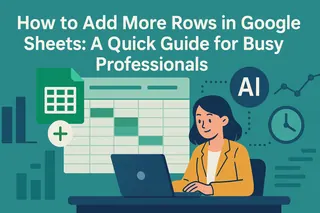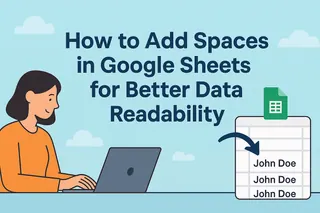Seamos realistas: mirar filas interminables de números en Google Sheets puede hacer que a cualquiera se le nublen los ojos. Pero, ¿y si pudieras hacer que tus datos destaquen con señales visuales simples? Ahí entran las flechas.
Como gerente de crecimiento en Excelmatic, he visto cómo las flechas pueden convertir hojas de cálculo aburridas en paneles dinámicos. Son perfectas para:
- Resaltar métricas clave (📈 ¿ventas al alza? 📉 ¿costos a la baja?)
- Crear diagramas de flujo fáciles de seguir
- Guiar a los usuarios a través de datos complejos
Aquí tienes 5 métodos infalibles para agregar flechas en Google Sheets—sin necesidad de título en diseño.
Método 1: La solución rápida (Flechas Unicode)
¿Necesitas una flecha ahora mismo? Los símbolos Unicode son tu mejor aliado:
- Haz doble clic en cualquier celda
- Presiona
Ctrl+/(Windows) oCmd+/(Mac) - Busca "arrow" → elige tu favorita
Consejo profesional: Copia y pega estas para usarlas al instante:
→ Flecha derecha (→)
↑ Flecha arriba (↑)
🔽 Triángulo abajo (🔽)
Ideal para: Indicadores rápidos en hojas con mucho texto
Método 2: Flechas personalizadas con Google Drawings
¿Quieres flechas que combinen con los colores de tu marca? Google Drawings te cubre:
- Haz clic en Insertar → Dibujo
- Usa la Herramienta de línea → selecciona un estilo de flecha

- Personaliza grosor/color como un profesional
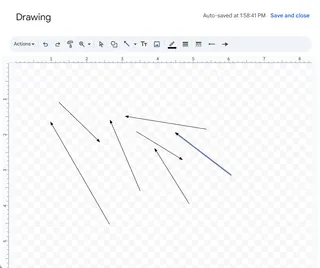
Por qué es genial: Perfecto para presentaciones donde importan los visuales
Método 3: Flechas que se actualizan solas (Formato condicional)
¿Cansado de actualizar flechas manualmente? Deja que Google Sheets haga el trabajo:
- Selecciona tu rango de datos
- Ve a Formato → Formato condicional
- Establece reglas como:
=A1>B1→ Flecha verde arriba=A1<B1→ Flecha roja abajo
Uso en el mundo real: Informes de ventas mensuales que se actualizan solos
Método 4: Imágenes de flechas arrastrar y soltar
¿Necesitas algo más elegante?
- Descarga iconos de flechas de Flaticon
- Haz clic en Insertar → Imagen → Subir
- Redimensiona sobre tus datos
Truco de diseñador: Usa PNGs con fondos transparentes
Método 5: Automatización avanzada con Excelmatic
Aquí es donde las cosas se ponen interesantes. Mientras Google Sheets tiene herramientas básicas, Excelmatic lleva la narración visual de datos al siguiente nivel con:
✅ Autoformateo inteligente que agrega flechas según el contexto
✅ Gráficos con IA que sugieren señales visuales óptimas
✅ Plantillas de un clic para diagramas de flujo y paneles
Por qué los equipos lo aman: No más perder horas agregando flechas manualmente—nuestra IA se encarga del trabajo tedioso mientras tú te enfocas en los insights.
Consejos profesionales para dominar las flechas
- Menos es más – Usa flechas con moderación para evitar "ruido visual"
- Código de colores – Verde = bueno, Rojo = necesita atención
- Combina métodos – Usa Unicode para texto, Drawings para diagramas
¿Listo para mejorar tu juego de datos?
Las flechas son solo el comienzo. Con herramientas como Excelmatic, puedes:
✨ Automatizar formatos repetitivos
✨ Generar insights potenciados por IA
✨ Crear paneles impresionantes en minutos
Prueba Excelmatic gratis hoy y convierte tus hojas de cálculo en historias de datos que realmente se noten.
Sobre el autor:
Como Gerente de Crecimiento de Excelmatic, ayudo a equipos a dejar atrás la frustración con las hojas de cálculo. Cuando no me emociono con la visualización de datos, me encontrarás preparando café de filtro o explicando tablas dinámicas a mi gato. 📊